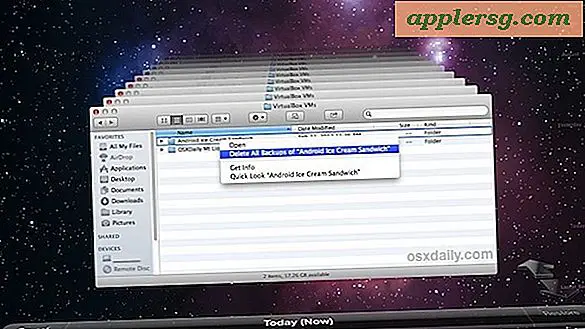Comment faire pivoter une vidéo MP4 à 90 degrés
MPEG 4 est un format vidéo qui a révolutionné la distribution numérique de la vidéo. Sa petite taille et sa haute qualité l'ont même rendu populaire dans les appareils électroniques grand public tels que les mémoires Blu-ray et flash, et les appareils photo et vidéo. Lorsque vous enregistrez une vidéo avec un appareil photo, vous pouvez tourner l'appareil photo de 90 degrés pour capturer la vidéo verticalement. Ceci est acceptable lors de la prise d'une image fixe, mais une vidéo verticale ne sera pas lue correctement sur les téléviseurs ou les ordinateurs. Pour faire pivoter la vidéo de 90 degrés, un programme de montage ou de conversion vidéo doit être utilisé. VirtualDub et Adobe After Effects peuvent tous les deux le faire.
Adobe After Effects
Étape 1
Ouvrez Adobe After Effects. Dans le menu "Fichier", sélectionnez "Importer : Fichier".
Étape 2
Trouvez le fichier qui doit être pivoté de 90 degrés, sélectionnez-le, puis cliquez sur le bouton "OK".
Étape 3
Créez une nouvelle composition avec la résolution correcte après rotation. Ou si vous conservez la résolution et zoomez sur la vidéo, faites glisser le fichier vidéo sur le bouton "Composition" en bas de la fenêtre "Projet".
Étape 4
Cliquez sur le fichier vidéo dans la fenêtre "Composition" et appuyez sur la touche "R" du clavier pour afficher les paramètres de rotation.
Étape 5
Entrez "90" degrés pour faire pivoter la vidéo de 90 degrés dans le sens des aiguilles d'une montre, ou entrez "-90" pour faire pivoter la vidéo de 90 degrés dans le sens inverse des aiguilles d'une montre.
Faites glisser la composition dans la fenêtre "Render Queue", sélectionnez MPEG 4 comme compresseur, puis cliquez sur le bouton "Render" pour enregistrer la vidéo MPEG 4 au même endroit que l'original.
VirtualDub
Étape 1
Ouvrez VirtualDub. Dans le menu "Fichier", sélectionnez "Ouvrir un fichier vidéo".
Étape 2
Accédez à l'emplacement du fichier vidéo MP4, sélectionnez-le et cliquez sur le bouton "Ouvrir".
Étape 3
Sélectionnez "Filtres" dans le menu "Vidéo". Cliquez sur le bouton "Ajouter", puis faites défiler jusqu'au filtre "Rotation".
Étape 4
Sélectionnez "Gauche de 90" pour faire pivoter la vidéo de 90 degrés dans le sens inverse des aiguilles d'une montre. Sélectionnez "Droite à 90" pour faire pivoter la vidéo de 90 degrés dans le sens des aiguilles d'une montre. Sélectionnez "Environ 180" pour retourner la vidéo à l'envers.
Étape 5
Fermez la boîte de dialogue en cliquant sur le bouton "OK" une fois la sélection correcte effectuée. Cliquez ensuite sur le deuxième bouton "OK" pour quitter la fenêtre "Filtres".
Sélectionnez "Enregistrer en AVI" dans le menu "Fichier" pour enregistrer la vidéo MPEG 4.